5 kreative Verwendung für eine virtuelle Box, die Sie wahrscheinlich nie in Betracht gezogen haben
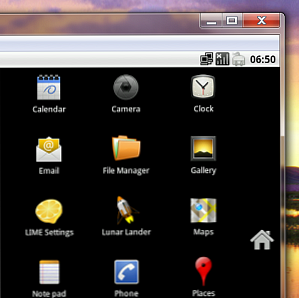
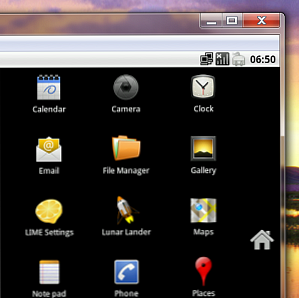 Probieren Sie Android, Windows 8, jede Live-CD und mehr auf Ihrem Computer aus, ohne den Bootloader durcheinander zu bringen (oder schlechter.) Mit VirtualBox ist das ganz einfach, wenn Sie kreativ denken.
Probieren Sie Android, Windows 8, jede Live-CD und mehr auf Ihrem Computer aus, ohne den Bootloader durcheinander zu bringen (oder schlechter.) Mit VirtualBox ist das ganz einfach, wenn Sie kreativ denken.
VirtualBox bietet Ihnen eine einfache Möglichkeit zum Erstellen “virtuelle Boxen”, Eine Art Computer in Ihrem Computer, mit dem Sie neue Betriebssysteme ausprobieren und mehr über die Funktionsweise von Computern erfahren können. Das MakeUseOf-Handbuch von Lachlan Roy für VirtualBox erläutert, wie Sie Windows XP, Windows 7 und Ubuntu in VirtualBox einrichten, damit Sie diese Betriebssysteme jederzeit verwenden können, ohne einen Neustart durchführen zu müssen.
Dies ist jedoch nicht die einzige Verwendung für VirtualBox. Hier sind einige kreative Anwendungen für VirtualBox, die Sie wahrscheinlich nicht berücksichtigt haben.
Testen Sie Windows 8 jetzt
Neugierig auf die Zukunft von Windows? Sie sollten Windows 8 ausprobieren, das kostenlos als Entwicklervorschau verfügbar ist.

Windows 8 ist nicht gerade stabil und läuft in VirtualBox nicht einwandfrei. Mit ein paar Verbesserungen erhalten Sie jedoch ein Gefühl dafür, wie Windows im Herbst 2012 aussehen wird.
Weitere Informationen zum Installieren von Windows 8 in VirtualBox Testen Sie Windows 8 in VirtualBox. Probieren Sie Windows 8 in VirtualBox aus. Sind Sie neugierig auf Windows 8, das kommende Betriebssystem von Microsoft? Probieren Sie es jetzt in einer virtuellen Maschine kostenlos aus. Sie müssen nur die kostenlose ISO-Datei herunterladen und… Read More
Spielen Sie mit Android auf Ihrem PC
Denken Sie daran, ein Android-Gerät zu kaufen, aber wünschen Sie sich, Sie könnten dem Betriebssystem einen Spin geben, bevor Sie Ihr hart verdientes Geld ausgeben. Richten Sie Android in VirtualBox ein, um eine schnelle Testfahrt durchzuführen. Es ist dank AndroidX86 möglich, einer Android-Portverbindung zum PC.
Sie erhalten nicht die volle Android-Erfahrung - insbesondere gibt es keinen Zugriff auf den Android Marketplace. Sie erhalten jedoch ein Gefühl für die Standard-Apps und die hervorragende Integration des Systems mit Google-Diensten wie Google Mail und Google Calendar.

Interessiert? Anweisungen zum Einrichten von Android in VirtualBox finden Sie auf der AndroidX86-Seite.
Testen Sie eine Live-CD ohne Neustart
Während wir über die Verwendung von VirtualBox zum Ausprobieren verschiedener Betriebssysteme sprechen, haben Sie nicht das Gefühl, dass Sie ein System installieren müssen, um es auszuprobieren. Es gibt hunderte kostenlose Live-CDs, die Sie problemlos ausführen können, wie ich in meinem Live-CD-Handbuch verweise.
Sie müssen jedoch keine CD brennen und Ihren Computer neu starten, um sie alle auszuprobieren. Mit VirtualBox können Sie das ISO einfach einbinden und von Ihrem aktuellen Betriebssystem aus booten, sodass Sie jede Live-CD draußen testen können. Versuch es einmal!
Kombinieren Sie nahtlos Desktops
Magst du VirtualBox, wünschst dir aber, es wäre einfacher mit Software in deinem nativen Betriebssystem und Software in deinem virtuellen zu arbeiten? Sie sollten den Seamless-Modus von VirtualBox auschecken, der die Grenze zwischen einem System und dem anderen verwischt.

Es ist einfach zu verwenden, wenn Sie die VirtualBox-Gastergänzungen bereits installiert haben. Lesen Sie mehr über den Seamless-Modus von VirtualBox. VirtualBox-Seamlessmodus: Kombinieren Sie zwei Betriebssysteme in einem Desktop. VirtualBox-Seamlessmodus: Kombinieren Sie zwei Betriebssysteme in einem Desktop Ärger.
Erstellen Sie eine virtuelle Maschine aus Ihrem vorhandenen Laufwerk
Haben Sie einen alten Computer, den Sie nur gelegentlich starten, um auf eine bestimmte Software zuzugreifen? Es ist möglich, das gesamte System auf eine virtuelle Maschine zu verschieben, obwohl dies nicht ganz einfach ist. Schauen Sie sich dieses Tutorial auf der VirtualBox-Website an und prüfen Sie, ob dieser Prozess für Sie geeignet ist.
Alternativ können Sie Ihre vorhandene Festplatte in ein Windows-Virtual-PC-Laufwerk konvertieren. Einen virtuellen Computer-Klon Ihrer vorhandenen Windows-Festplatte erstellen Erstellen Sie einen virtuellen Computer-Klon Ihrer vorhandenen Windows-Festplattenlaufwerk-Virtualisierung, auf dem ein Betriebssystem (OS) auf einem anderen Betriebssystem ausgeführt werden kann . Wir zeigen Ihnen, wie Sie einen virtuellen Maschinenklon Ihres Systems erstellen und verwenden. Weiterlesen .
Fazit
Dies sind natürlich nur einige kreative Anwendungen für eine virtuelle Box. Können Sie sich bessere vorstellen? Bitte nimm dir einen Drink und diskutiere. Ich werde hier in den Kommentaren mit Ihnen chatten.
Erfahren Sie mehr über: VirtualBox, Virtualisierung.


